Как создать аккаунт Google на смартфоне
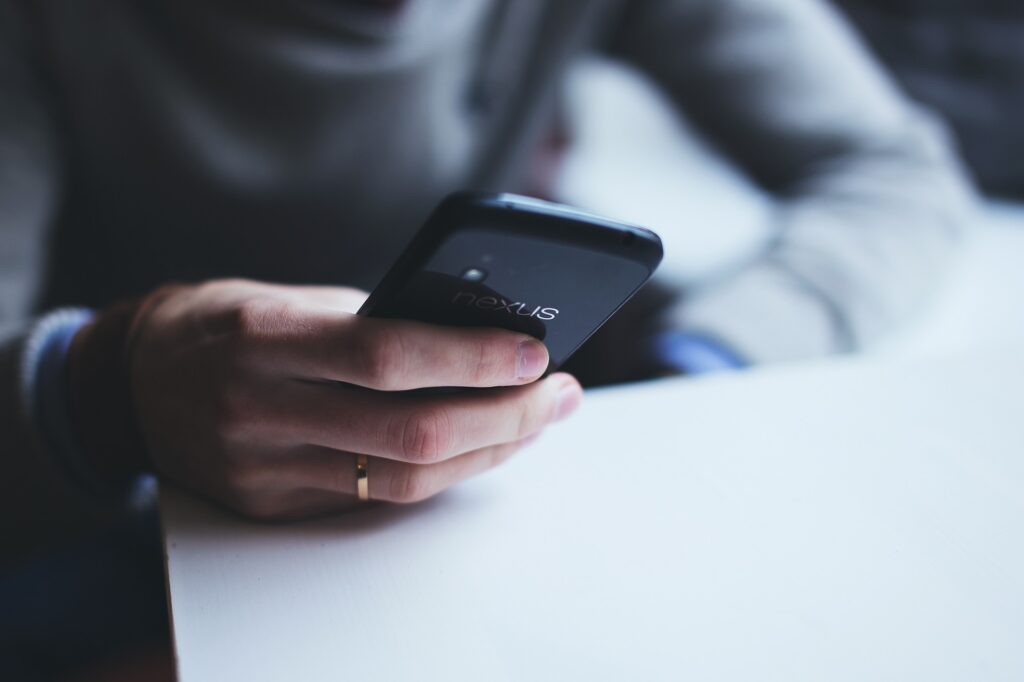
Во время приобретения смартфона вам предложат помощь в регистрации на Google. Но если жалко отдавать деньги за эту услугу, можно самим создать учетную запись для доступа к сервисам от американской компании. Ниже рассказывается о том, как выполнить такую операцию на компьютере и смартфоне, а также зачем нужен созданный профиль.
Зачем необходима учетная запись в Google
Получаемый от корпорации Google аккаунт предоставляет доступ к:
- больше 1 500 000 приложений для мобильной платформы Android с возможностью их обновления после выпуска актуальных версий,
- всем сервисам компании без создания отдельных учеток. Например, для авторизации в You Tube либо Google Drive достаточно напечатать логин с паролем от электронной почты Gmail,
- собственному ящику Gmail для чтения написания и мгновенной отправки электронных писем,
- автоматической синхронизации контактов, чтобы телефонная книга была доступной с любого аппарата.
Как зарегистрироваться в Гугл на смартфоне Android
Регистрация учетной записи Google во многом идентична созданию электронного ящика в почтовике Gmail от этой компании. Поэтому для выполнения этой процедуры на мобильном устройстве:
- Откройте окно с пунктами для настройки Андроида. Это кнопка со значком шестеренки. Этот инструмент можно найти на главном дисплее или наверху шторки с популярными функциями. А названия пунктов меню отличается в зависимости от установленной на аппарате оболочки.
- Отыщите называющийся «Аккаунтами» пункт, который содержит перечень подключенных к гаджету профилей. Там могут находиться учетки, если вы прежде входили в Фейсбук и остальные сервисы. Независимо от присутствия профилей, на верхней стороне есть кнопка добавления аккаунта. Но в некоторых вариантах оболочек ее можно обнаружить внизу.
- Сделайте щелчок по упомянутой кнопке, чтобы система показала перечень доступных к привязке аккаунтов, и выберите вариант Google. После этого действия поступит предложение об авторизации имеющегося профиля. Если вы прежде не пользовались гугловскими сервисами, нажмите на кнопку создания аккаунта. Она имеется внизу левого угла на дисплее.
- На первом шаге Android предложит в соответствующие поля вписать имя и фамилию. Предоставив эти сведения на русском или английском языке, кликните кнопку продолжения. В следующей форме укажите официальный год, месяц и день своего появления на свет. Ведь учетные записи Google Play запрещено делать людям младше тринадцати лет. Ниже имеются поля, предлагающие указать пол. На выбор дается мужской, женский, неизвестный и собственный вариант.
- Когда вы нажмете кнопку продолжения, на следующем этапе регистрации в Google потребуется сформировать персональный идентификатор. Он же является логином и частью адреса электронной почты. Здесь Андроид предложит написать два автоматически сформированных из предоставленной информации варианта. Если ни один вариант не подходит, выберите «Создать собственный адрес Gmail».
- Или нажмите разрешающую применять номер телефона в качестве логина гиперссылку ниже. Если логин уже используется другим человеком, операционка предупредит вас об этой ситуации. Кликнув по кнопке с надписью «Далее», вы попадете в форму создания пароля. При вводе его символов надо учитывать правила. Они гласят, что минимальное количество символов должно равняться восьми знакам. А в строке необходимо писать буквы, цифры и спецзнаки в верхнем и нижнем регистре.
- Печатая пароль в соответствующей графе, для предотвращения ошибки включите показывающую спрятанные за звездочками символы опцию. Далее происходит настройка восстановления пароля, благодаря которой уменьшается риск безвозвратной потери писем, контактов, файлов в «облаке» Google Drive и остальной информации. С этой целью прикрепите действующий номер мобильного телефона, нажав кнопку «Добавить номер», выбрав страну проживания и напечатав его цифры.
- Подтвердите согласие с политикой, которую ведет Google для обеспечения конфиденциальности, кнопкой «Принимаю». В этом окне можно и конфигурировать политику с помощью настройки «Другие варианты». После ее выбора компания предложит включить сохранение истории программ и поиска в интернете, персонализацию рекламных объявлений. Если поставить галку у настройки «Отправлять мне периодически напоминания об этих настройках», включится функция показа уведомлений.
В конце выполнения процедур по созданию профиля он автоматически появится в перечне учетных записей Google. И тогда можно будет пользоваться почтой, Yootube, Play Маркетом и остальными сервисами компании на мобильном устройстве.
